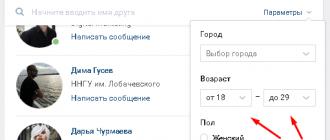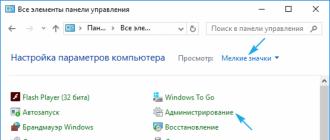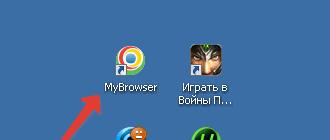Kalit konteyneridan nusxa olish uchun:
Agar kerakli media mavjud bo'lmasa:

Muhim! Yaratilgan asosiy mediadan foydalanish uchun sertifikatni nusxalangan konteynerdan qayta o'rnating:
- "Ishga tushirish" menyusini oching - "Boshqarish paneli" - "CryptoPro CSP" - "Asboblar" - "Konteynerdagi sertifikatlarni ko'rish".
- "Browse" tugmasini bosing, kerakli konteynerni tanlang, "OK" va "Keyingi" tugmasini bosing.
- O'rnatish-ni bosing.
- Sertifikatni almashtirish haqida so'ralganda, iltimos, ijobiy javob bering.
- "Finish" va "OK" tugmasini bosing.
O'rnatilgan sertifikat endi u o'rnatilgan konteynerga bog'langan.
Kalit konteyner nusxasini yaratish bo'yicha video ko'rsatmalar.
taxcom.ru
Raqamli imzoni flesh-diskga qanday nusxalash mumkin
Rutoken yoki boshqa ommaviy axborot vositalaridan elektron imzoni USB flesh-diskiga nusxalash imzo xavfsizligini ta'minlash, foydalanish qulayligi yoki nusxasini vakolatli shaxsga o'tkazish uchun zarur bo'lishi mumkin.
Raqamli imzolarni himoyalangan muhitdan nusxalash CryptoPRO CSP dasturi (joriy versiya 3.9) yordamida amalga oshiriladi.
Bizga kerak bo'ladi:
Rutoken-dan raqamli imzoni flesh-diskga nusxalash
1. Biz kompyuterga bir vaqtning o'zida elektron imzo (Rutoken) va flesh-disk bilan tashuvchini joylashtiramiz.
2. CryptoPRO CSP dasturini ishga tushiring. (ko'rsatmalardagi barcha rasmlarni bosish mumkin)

3. Xizmat ko'rinishini oching

4. Nusxalash... tugmasini bosing.

5. Ochilgan oynada Browse... tugmasini bosing.
6. Ochilgan oynada sertifikatimizni bosing (raqamli imzo kaliti)


9. Elektron raqamli imzoning yangi nusxasi nomini kiriting, masalan - myetsp(nusxa)

10. Finish tugmasini bosing
11. Ochilgan oynada flesh-diskimizni bosing

12. OK tugmasini bosing
13. Nusxa uchun yangi parolni kiriting, masalan, ikkala qatorda bir xil 12345678

14. OK tugmasini bosing
Shundan so'ng oyna yopiladi va flesh-diskda myetspoc.000 ga o'xshash nomli papka paydo bo'lishi kerak - bu bizning raqamli imzomizning nusxasi. Endi ushbu faylni cheksiz miqdordagi ommaviy axborot vositalariga nusxalash yoki kerak bo'lganda elektron pochta orqali yuborish mumkin.
Ehtiyot va ehtiyot bo'ling, elektron raqamli imzo qo'lda yozilgan imzo va muhringizning analogidir!
Savdo maydonchalarida elektron raqamli imzolar bilan ishlash uchun avtomatik rejimda bepul ish joyini tashkil qilishingiz mumkin. Batafsil ma'lumot havolada: avtomatik raqamli imzoni sozlash
good-tender.ru
CryptoPro dasturida sertifikatlarni qanday nusxalash mumkin
Mening yangi postim Crypto Pro dasturiga bag'ishlanadi, bu hech qanday murakkab narsa emasga o'xshaydi, lekin men har doim bu dasturiy ta'minot bilan muammoga duch kelaman, chunki men u bilan yiliga bir yoki ikki marta shug'ullanishim kerak yoki dasturiy ta'minot shunga o'xshash , lekin umuman olganda men o'zim va siz uchun eslatma qilishga qaror qildim.
Vazifa: Ikkita mashinada Kontur Extern dasturiga kirishni ta'minlang, OK, boshlaylik.
Bizda nima bor: SD-kartada allaqachon ishlaydigan bitta kalit.
Sizga kerak bo'lgan narsa: Bizga har qanday SD-karta kerak, USB flesh-diskini ro'yxatga olish kitobiga ham yuklash mumkin yoki siz RUtoken deb ataladigan dasturdan foydalanishingiz mumkin. Men RUtoken-ga o'rnataman va siz har qanday variantdan foydalanishingiz mumkin.
Ha, faqat kichik bir eslatma, agar sizda domen kompyuteringiz bo'lsa, bularning barchasini administrator hisobi ostida qilish yaxshiroqdir.
Shunday qilib, keling, boshlaylik
Boshlash menyusida yoki boshqaruv panelida dasturni toping,
Keling, dasturni ishga tushiramiz.

Asboblar yorlig'iga o'ting va Nusxalash tugmasini bosing.

Keyin, "Browse" tugmasini bosing va biz nusxalashimiz kerak bo'lgan kalitni tanlang; Menda u Tavsif formatida mavjud. Uni tanlang va Keyingiga bosing.

Sizdan har qanday 8 belgidan iborat parolni kiritish talab qilinadi. Parolni kiriting va Keyingiga bosing.

Keyingi oynada biz konteyner nomini belgilashimiz kerak (men har doim o'zim uchun qulay bo'lganidan foydalanaman; bizda 2 ta tashkilot bor va men ism-01 va 02 belgilaridan foydalanaman; ajratish uchun siz tashkilotning TIN dan ham foydalanishingiz mumkin. .) va keyin Finish tugmasini bosing.
Bu erda siz yana bir bor yangi konteyner uchun parolni kiritishingiz kerak bo'ladi, xuddi shunday qiling va OK tugmasini bosing.

Keyingi dialog oynasida siz bizning konteynerimizdan nusxa ko'chiradigan vositani tanlashingiz kerak, men RUtoken-ni tanlayman va siz konteynerni o'rnatmoqchi bo'lgan vositani tanlashingiz kerak.
Bu, asosan, kalit ko'chirildi. Qolgan narsa uni ma'lum bir foydalanuvchi uchun o'rnatishdir.

Bu erda ikkita variant mavjud:
Variant 1.
Yana CryptoPro-ga o'ting, xizmat ko'rinishini oching va konteynerdagi sertifikatlarni ko'rish tugmasini bosing.

Ochilgan dialog oynasida bizga kerak bo'lgan konteynerni oching va OK tugmasini bosing. keyin Keyingi tugmasini bosing.

Keyingi oynada "O'rnatish" tugmasini bosing, agar u mavjud bo'lmasa, "Xususiyatlar" tugmasini bosing.

Ochilgan oynada sertifikatni o'rnatish tugmasini bosing. Sertifikatlarni import qilish ustasi "Keyingi" tugmasini bosishingiz kerak bo'lgan joyda ochiladi.

Ochilgan oynada siz hamma narsani avvalgidek qoldirishingiz va "Keyingi" tugmasini bosishingiz kerak.
Agar sertifikat muvaffaqiyatli o'rnatilgan bo'lsa, siz quyidagi dialog oynasini ko'rishingiz kerak.
Variant 2.
Menyu orqali o'rnatish shaxsiy sertifikatni o'rnatish.
Sertifikatni o'rnatish uchun bizga sertifikat faylining o'zi kerak (.cer kengaytmali fayl) u biz uni nusxalagan ommaviy axborot vositalarida joylashgan, mening holimda bu rutokin.
Shunday qilib, CryptoPro-ni yana oching, Xizmat yorlig'iga o'ting va Shaxsiy sertifikatni o'rnatish tugmasini bosing.

Ochilgan oynada Browse tugmasini bosish orqali ushbu sertifikatni toping.
Keyingi dialog oynasida Konteynerni avtomatik ravishda topish yonidagi katakchani belgilang, shundan so'ng dastur sizga kerakli konteynerni avtomatik ravishda topadi. Keyin Keyingiga bosing.

Keyin sertifikat uchun saqlash joyini tanlashni so'ragan oyna paydo bo'ladi, siz Shaxsiy ni tanlashingiz va OK tugmasini bosishingiz kerak.
Keyin "Ha" tugmasini bosishingiz kerak bo'lgan dialog oynasi paydo bo'ladi.
Keyin muvaffaqiyatli o'rnatish haqida xabarni kuting.
Keyin kalitlari bo'lgan idish mos keladigan qurilmangizni olib tashlashingiz va uni qayta joylashtirishingiz kerak, qurilma topilgandan so'ng siz sinab ko'rishingiz mumkin.
CryptoPro-ning turli versiyalarida turli xil o'zgarishlar bo'lishi mumkinligi sababli savollaringiz bo'lsa, sharhlaringizni qoldiring, men sizga doimo yordam berishdan xursand bo'laman.
nn-lab.ru
Sertifikatni CryptoPro CSP-ga qanday nusxalash mumkin - Dasturlar va ilovalar
Dasturlar va ilovalarBa'zida kalit bilan sertifikatni boshqa kompyuterga o'rnatish yoki uning zaxira nusxasini yaratish kerak bo'lgan vaziyatlar yuzaga keladi. USB flesh-disklar bilan ishlaganda, mavjud Windows vositalaridan foydalangan holda shaxsiy kalitning ishchi nusxasini yaratishingiz mumkin, asosiy shart - sizda CryptoPro CSP 3.0 o'rnatilgan.
Keyinchalik, siz taklif qilingan ko'rsatmalarga bosqichma-bosqich amal qilishingiz kerak, ammo shuni yodda tutish kerakki, nusxa faqat kriptografik ma'lumotlarni himoya qilish vositasi (kriptografik ma'lumotni himoya qilish vositasi) orqali amalga oshirilishi mumkin, aks holda, masalan, Explorer orqali nusxa ko'chirsangiz, siz kalitni boshqa kompyuterda ishga tushira olmaydi.
CryptoPro CSP orqali sertifikatni nusxalash bo'yicha ko'rsatmalar
1. CryptoPro CSP 3.0 yorlig'ini bosing yoki uni Boshlash - Boshqarish paneli orqali oching.
2. Tizim oynasida "Uskunalar" yorlig'iga o'ting va o'rnatilgan o'quvchilar ro'yxatidan, so'ngra "Qo'shish" ni tanlab, o'quvchilarni sozlang. Agar ular ro'yxatda bo'lmasa, "Barcha olinadigan drayvlar" va "Ro'yxatga olish kitobi" dan foydalaning.
4. Keyingi ochilgan oynada bo'sh maydonga nom kiritish uchun "Browse" buyrug'ini bajaring. Ismni tanlashda avval operatsiyani tasdiqlang va keyin "Keyingi" tugmasini bosing. Ba'zi hollarda, ildiz tokeni bilan ishlashda siz parolni (PIN kod) kiritishingiz kerak bo'lishi mumkin - 12345678 ketma-ketligini kiriting.
5. Ma'lumotlar ko'chiriladigan konteyner nomini yarating. Klaviatura tartibi ruscha yoki lotincha bo'lishi mumkin. Nomda bo'shliqlarga ham ruxsat beriladi. Ismni aniqlagandan so'ng, "Bajarildi" tugmasini bosing.
6. Shundan so'ng tizim sizdan konteyner nusxalanadigan bo'sh kalit muhitni kiritishingizni so'raydi. Buni bajaring va "OK" tugmasini bosing.
7. Yaratilgan nusxa uchun parol o'rnatishingiz mumkin - bu ixtiyoriy qadamdir, shuning uchun siz shunchaki "OK" tugmasini bosishingiz va maydonni bo'sh qoldirishingiz mumkin. Agar nusxa ildiz tokeniga qilingan bo'lsa, yana standart xavfsizlik kombinatsiyasini kiritishingiz kerak - 12345678.
Tizim ekrandagi "Xizmat" yorlig'iga qaytganida nusxa ko'chirish jarayoni tugaydi.
tdblog.ru
CryptoPro-da shaxsiy kalit konteynerini qanday nusxalash mumkin?
Shaxsiy kalit konteynerini nusxalash SBSni boshqa kompyuterga qayta o'rnatishda majburiy harakatdir. Zaxira raqamli imzo kalitini yaratmoqchi bo'lsangiz, sertifikatni ham nusxalashingiz mumkin.
Shaxsiy kalit konteynerini flesh-diskga, floppi diskga yoki tokenga nusxalash ancha murakkab jarayon bo'lib, xatolarga yo'l qo'ymaslik uchun ko'rsatmalarimizga qat'iy rioya qilish muhimdir.
CryptoPro: sertifikat nusxasi
Qadam 1. CryptoPro dasturini ochish
Dasturni ochish uchun quyidagi yo'lni bajaring:
Boshlash menyusini bosing, keyin Dasturlar ⇒ CryptoPro ⇒ CryptoPro CSP ga o'ting va Asboblar yorlig'ini yoqing.
Ochiq Asboblar oynasida konteynerni nusxalash tugmasini bosing.
2-qadam: Shaxsiy kalit konteyneridan nusxa oling
Konteynerdan nusxa ko'chirish tugmasini bosgandan so'ng, tizim shaxsiy kalit konteynerini nusxalash oynasini ko'rsatadi.
Ochiq oynada kalit konteyner nomi maydonini to'ldirishingiz kerak.
Qadam 3. Kalit konteynerini kiritish
Kalit konteyner nomi maydonini to'ldirishning 3 yo'li mavjud:
Qo'lda kiritish
Ko'rib chiqish tugmasini bosish orqali ro'yxatdan tanlang
Elektron raqamli imzo sertifikati bo'yicha qidiruv
Kalit konteyner nomi maydonini to'ldirishdan tashqari, qolgan qidiruv opsiyalarini ham to'ldirishingiz kerak:
- Kiritilgan nom kalit konteynerini bildiradi - kalit konteyner qaysi omborda joylashganiga qarab Foydalanuvchi yoki Kompyuterga o'rnatiladi;
- Kalit konteynerlarini qidirish uchun CSP ni tanlang - kerakli kripto provayderi (CSP) taqdim etilgan ro'yxatdan tanlanadi.
Barcha maydonlar to'ldirilgandan so'ng, Keyingiga bosing.
Agar shaxsiy kalitga kirish uchun parol o'rnatilgan bo'lsa, tizim uni kiritishingizni so'raydi. Parolingizni kiriting va OK tugmasini bosing.
Qadam 4. Yangi kalit konteynerini kiritish
Tizim yana Maxfiy kalit konteyneridan nusxa ko'chirish oynasini ko'rsatadi, unda siz yangi kalit konteynerining nomini kiritishingiz va Kiritilgan nomni tanlashingiz kerak bo'lgan radio tugmasi siz xohlagan saqlash joyiga qarab kalit konteynerini Foydalanuvchi yoki Kompyuter holatiga o'rnatadi. nusxalangan idishni joylashtirish uchun.
Kattalashtirish uchun rasm ustiga bosing
Kiritgandan so'ng, Finish tugmasini bosing.
5-qadam: Nusxalangan konteyner uchun media tanlang
Ekraningizda ko'chirilgan konteyner uchun vositani tanlashingiz kerak bo'lgan oyna paydo bo'ladi.
Agar ish uchun floppi yoki flesh-diskdan foydalansangiz, nusxalash Windows yordamida amalga oshirilishi mumkin (bu usul CryptoPro CSP 3.0 dan past bo'lmagan versiyalari uchun mos keladi). Shaxsiy kaliti bo'lgan papka (va sertifikat fayli - ochiq kalit, agar mavjud bo'lsa) floppi (flesh-disk) ildiziga joylashtirilishi kerak. Nusxa olishda jild nomini o'zgartirmaslik tavsiya etiladi. Shaxsiy kalit papkasida .key kengaytmali 6 ta fayl bo'lishi kerak.
Maxfiy kalitga misol sifatida oltita fayldan iborat papkani, ochiq kalitga esa .cer kengaytmali faylni keltirish mumkin.

Shaxsiy kalit Umumiy kalit
Qoida tariqasida, shaxsiy kalit ochiq kalitni o'z ichiga oladi (bu holda header.key faylining og'irligi 1 KB dan oshadi). Bunday holda, ochiq kalitni nusxalash shart emas.
Konteynerdan nusxa ko'chirish CryptoPro CSP yordamida ham amalga oshirilishi mumkin. Buning uchun siz quyidagi bosqichlarni bajarishingiz kerak:
1. Tanlang Ishga tushirish / Boshqarish paneli / CryptoPro CSP.
2. Yorliqlarga o'ting Xizmat va tugmani bosing Konteynerdan nusxa oling(1-rasmga qarang).

Guruch. 1. “CryptoPro CSP Properties” oynasi
3. Oynada Shaxsiy kalit konteyneridan nusxa olish tugmasini bosing Ko‘rib chiqish(2-rasmga qarang).

Guruch. 2. Shaxsiy kalit konteyneridan nusxa olish
4. Ro'yxatdan konteynerni tanlang, tugmani bosing KELISHDIKMI, keyin Keyinchalik(3-rasmga qarang).

Guruch. 3. Konteyner tanlash
Agar nusxa ko'chirish ildiz tokenidan qilingan bo'lsa, pin kodini kiritish oynasi paydo bo'ladi, unda siz standart pin kodini ko'rsatishingiz kerak - 12345678 .

Guruch. 4. Kalit konteyner nomi
6. Oynada Bo'sh kalit muhitini joylashtiring yangi idish qo'yiladigan vositani tanlashingiz kerak (5-rasmga qarang).

Guruch. 5. Bo'sh asosiy vositani tanlash
7. Sizdan yangi konteyner uchun parol o'rnatish so'raladi. Parolni o'rnatish ixtiyoriy, siz maydonni bo'sh qoldirib, tugmani bosishingiz mumkin KELISHDIKMI(6-rasmga qarang).

Guruch. 6. Konteyner uchun parol o'rnatish
Smart kartaga nusxa ko'chirishda ruToken, xabar boshqacha eshitiladi (7-rasmga qarang). Siz standart pin kodini ko'rsatishingiz kerak - 12345678 .

Guruch. 7. Konteyner uchun pin-kod
E'tibor bering: agar siz parol/pin kodingizni yo'qotsangiz, konteynerdan foydalanish imkonsiz bo'lib qoladi.
8. Nusxalash tugallangandan so'ng tizim yorliqga qaytadi Xizmat derazada CryptoPro CSP. Nusxalash tugallandi. Agar siz Kontur.Extern tizimida ishlash uchun yangi kalit konteyneridan foydalanishni rejalashtirmoqchi bo'lsangiz, shaxsiy sertifikatni o'rnatishingiz kerak (qarang.
Deyarli har bir tashkilotda qandaydir elektron kalit mavjud. Ular keng tarqalgan va ularsiz biron bir faoliyatni amalga oshirish deyarli mumkin emas. Ular hisobot hujjatlarini imzolash va boshqa ko'p narsalar uchun kerak. Shu sababli, tashkilotda IT sektoriga xizmat ko'rsatadiganlar bu nima ekanligini bilishlari kerak. Misol uchun, bugun biz ro'yxatga olish kitobidan sertifikatni qanday nusxalash va uni boshqa kompyuterga o'tkazish haqida gaplashamiz.
Sertifikatni ro'yxatga olish kitobidan flesh-diskga qanday nusxalash mumkin
Tasavvur qilaylik, siz tashkilotga keldingiz va siz yangi xodim uchun portalga kirishni sozlashingiz kerak. Sizda elektron kalit yo'q va uni qayerdan olishni bilmayapsiz. Bunday holda, eng oson yo'li uni o'rnatilgan kompyuterdan nusxalashdir. Buning uchun toza flesh-diskni oling va Crypto Pro-ni ishga tushiring. Boshlash - Barcha dasturlar - Crypto Pro - Sertifikatlar. Umuman olganda, kalitlarning nusxalarini shkafingizda alohida flesh-diskda saqlash yaxshiroqdir.

Ochilgan oynada Kompozitsiya yorlig'iga o'ting va pastki qismidagi Faylga nusxalash tugmasini bosing.

Sertifikatni eksport qilish ustasi birinchi yorliqda ochiladi, keyingi tugmasini bosing. Shaxsiy kalitni nusxalash yoki ko'chirmaslikni belgilashingiz kerak. Bizga hali kerak emas, shuning uchun biz hamma narsani avvalgidek qoldiramiz.

Endi biz kerakli sertifikat formatini belgilaymiz, aksariyat hollarda siz bu erda hamma narsani sukut bo'yicha qoldirishingiz kerak.

Ro'yxatga olish kitobidan shaxsiy kalitni qanday nusxalash mumkin
Ba'zi sertifikatlar shaxsiy kalitni talab qiladi. Bundan tashqari, ro'yxatga olish kitobidan flesh-diskga ko'chirilishi mumkin. Buni Crypto Pro-ni ishga tushirish orqali ham qilish mumkin. Xizmat yorlig'iga o'ting va Nusxa olish-ni tanlang.


Yangi nom kiriting va Finish tugmasini bosing.

Ochilgan oynada flesh-diskni tanlang.

EPC nusxasi quyidagilar uchun foydali bo'ladi:
- imzo xavfsizligi kafolatlari
- foydalanish qulayligi
Ba'zi sertifikatlashtirish idoralari zaxira xizmatini taqdim etadi.
Elektron imzoni xavfsiz muhitdan nusxalash CryptoPRO CSP dasturi yordamida amalga oshiriladi.
Raqamli imzoning nusxasi Rutoken/Etoken kabi xavfsiz muhitda amalga oshiriladi. Oddiy USB flesh haydovchi ishlamaydi.

CryptoPro CSP dan nusxa olinmoqda
Avvalo, litsenziyalangan veb-saytdan CryptoPRO CSP dasturini yuklab oling va o'rnating. Raqamli imzo muhitini kompyuterga joylashtiring. Oldin o'rnatilgan dasturni ishga tushiring. Bo'limni oching - Asboblar → "Nusxalash".
Ko'rsatilgan oynada - Ko'rib chiqish-ni tanlang. Nusxa olishni rejalashtirayotgan mediani tanlang → “OK” → “Keyingi”. PIN kodni kiritish qatoriga raqamli imzo operatoringizdan PIN kodni kiriting
Yangi konteynerga ruscha tartib va bo'shliqlar yordamida nom bering. → “Bajarildi” tugmasini bosing.
"Bo'sh kalit muhitini joylashtiring" qatorida bo'sh kalit muhitini ko'rsating. Dastur sizga parol o'rnatishni taklif qiladi. Bu harakat ixtiyoriy. → “Ok” tugmasini bosing. Shuni ta'kidlash kerakki, agar siz PIN kodingizni yo'qotib qo'ysangiz, konteynerdan foydalana olmaysiz. Rutoken-da elektron imzoni yozishda sertifikatlashtirish markazi tomonidan berilgan PIN-koddan foydalaning.
Amaliyot tugagach, oyna yopiladi. Ommaviy axborot vositalarida elektron raqamli imzoning nusxasi bo'lgan yangi konteyner paydo bo'ladi.
Agar dublikatni o'zingiz yaratishda muammolar yuzaga kelsa, siz bizning CA bilan bog'lanishingiz mumkin. Bizning menejerlarimiz savollaringizga javob berishdan xursand bo'lishadi. Biz bilan bog'lanish!
Ba'zida kalit bilan sertifikatni boshqa kompyuterga o'rnatish yoki uning zaxira nusxasini yaratish kerak bo'lgan vaziyatlar yuzaga keladi. USB flesh-disklar bilan ishlaganda, mavjud Windows vositalaridan foydalangan holda shaxsiy kalitning ishchi nusxasini yaratishingiz mumkin, asosiy shart - sizda CryptoPro CSP 3.0 o'rnatilgan.
Keyinchalik, siz taklif qilingan ko'rsatmalarga bosqichma-bosqich amal qilishingiz kerak, ammo shuni yodda tutish kerakki, nusxa faqat kriptografik ma'lumotlarni himoya qilish vositasi (kriptografik ma'lumotni himoya qilish vositasi) orqali amalga oshirilishi mumkin, aks holda, masalan, Explorer orqali nusxa ko'chirsangiz, siz kalitni boshqa kompyuterda ishga tushira olmaydi.
CryptoPro CSP orqali sertifikatni nusxalash bo'yicha ko'rsatmalar
1. CryptoPro CSP 3.0 yorlig'ini bosing yoki uni Boshlash - Boshqarish paneli orqali oching.
2. Tizim oynasida "Uskunalar" yorlig'iga o'ting va o'rnatilgan o'quvchilar ro'yxatidan, so'ngra "Qo'shish" ni tanlab, o'quvchilarni sozlang. Agar ular ro'yxatda bo'lmasa, "Barcha olinadigan drayvlar" va "Ro'yxatga olish kitobi" dan foydalaning.
4. Keyingi ochilgan oynada bo'sh maydonga nom kiritish uchun "Browse" buyrug'ini bajaring. Ismni tanlashda avval operatsiyani tasdiqlang va keyin "Keyingi" tugmasini bosing. Ba'zi hollarda, ildiz tokeni bilan ishlashda siz parolni (PIN kod) kiritishingiz kerak bo'lishi mumkin - 12345678 ketma-ketligini kiriting.
5. Ma'lumotlar ko'chiriladigan konteyner nomini yarating. Klaviatura tartibi ruscha yoki lotincha bo'lishi mumkin. Nomda bo'shliqlarga ham ruxsat beriladi. Ismni aniqlagandan so'ng, "Bajarildi" tugmasini bosing.
6. Shundan so'ng tizim sizdan konteyner nusxalanadigan bo'sh kalit muhitni kiritishingizni so'raydi. Buni bajaring va "OK" tugmasini bosing.
7. Yaratilgan nusxa uchun parol o'rnatishingiz mumkin - bu ixtiyoriy qadamdir, shuning uchun siz shunchaki "OK" tugmasini bosishingiz va maydonni bo'sh qoldirishingiz mumkin. Agar nusxa ildiz tokeniga qilingan bo'lsa, yana standart xavfsizlik kombinatsiyasini kiritishingiz kerak - 12345678.
Tizim ekrandagi "Xizmat" yorlig'iga qaytganida nusxa ko'chirish jarayoni tugaydi.